Создание таблиц
В Microsoft Access предоставляется три способа создания таблиц:
- Путем ввода данных (by entering data) — создание таблицы непосредственно при вводе информации.
- С использованием режима Конструктора (in Design view) — ручное создание структуры таблицы с детальной настройкой полей.
- С помощью Мастера создания таблиц (by using wizard) — автоматизированный процесс на основе предустановленных шаблонов.
Для каждого из этих способов в списке таблиц базы данных предусмотрен специальный ярлык нового объекта (Рис. 2.3). Если была создана новая база данных, то в списке таблиц будут присутствовать только эти ярлыки.
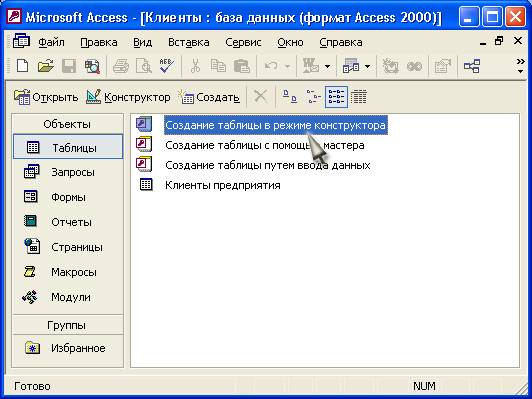
Рис. 2.3. Ярлыки новых объектов в списке таблиц пустой базы данных
Если ярлыки новых объектов не отображаются, необходимо выполнить следующие действия:
- Открыть окно Параметры (Options) с помощью команды Сервис → Параметры (Tools → Options).
- Перейти на вкладку Вид (View).
- Установить флажок Новые ярлыки объектов (New Object Shortcuts).
Если ярлыки новых объектов не используются, для создания новой таблицы необходимо:
- Выбрать на панели объектов базы данных ярлык Таблицы (Tables).
- Нажать кнопку Создать (New), после чего появится диалоговое окно Новая таблица (Рис. 2.4).
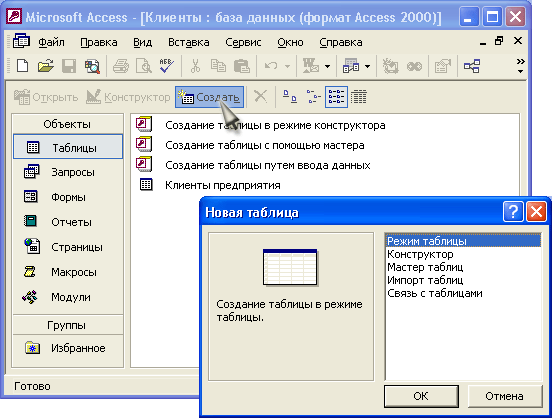
Рис. 2.4. Диалоговое окно Новая таблица
Также можно воспользоваться кнопкой Новый объект (New Object) на панели инструментов Access. При нажатии на стрелку справа и выборе объекта Таблица (Table) откроется диалоговое окно Новая таблица.
Выбор способа создания таблицы зависит от требований пользователя и типа данных, которые будут в ней храниться:
- Ввод данных — быстрый способ, который подходит для простых таблиц, таких как справочники. Access автоматически определяет свойства полей по введенным данным, а впоследствии их можно редактировать в режиме Конструктора.
- Мастер создания таблиц — рекомендуется при необходимости создания стандартных таблиц с использованием готовых шаблонов. Этот метод помогает ускорить процесс и избежать ошибок в структуре.
- Режим Конструктора — наиболее гибкий и мощный инструмент, позволяющий вручную задавать структуру таблицы, настраивать типы данных, связи и индексы. Этот режим часто используется для детального проектирования базы данных.
Знание работы в режиме Конструктора будет особенно полезным при создании сложных таблиц, требующих уникальных параметров и взаимосвязей между данными.
